Hostwinds Tutoriais
Resultados da busca por:
Índice
Adicionando um Domínio ao Painel de Controle (Plesk)
Tag: Plesk
No Plesk, você terá a opção de adicionar vários domínios à sua conta para hospedagem, bem como vários outros recursos incluídos no Plesk. No entanto, ao contrário de outros painéis de controle, com o Plesk, você está restrito no número de domínios que você pode adicionar, dependendo do Licença Plesk você tem. Este guia descobrirá como você pode adicionar domínios ao seu Plesk enquanto estiver logado no seu painel de controle do Plesk.
Pré-requisitos:
- Hostwinds Cloud VPS ou servidor dedicado
- Licença Plesk ativa
- Acesso de administrador ou root à sua conta
Onde adicionar domínios no Plesk
Passo 1: Faça login em seu painel de controle Plesk.
Passo 2: Depois de fazer login, se você já não adicionou nenhum domínio, haverá um botão maior para Adicionar Domínio No centro que você pode clicar para adicionar um novo domínio ao servidor.
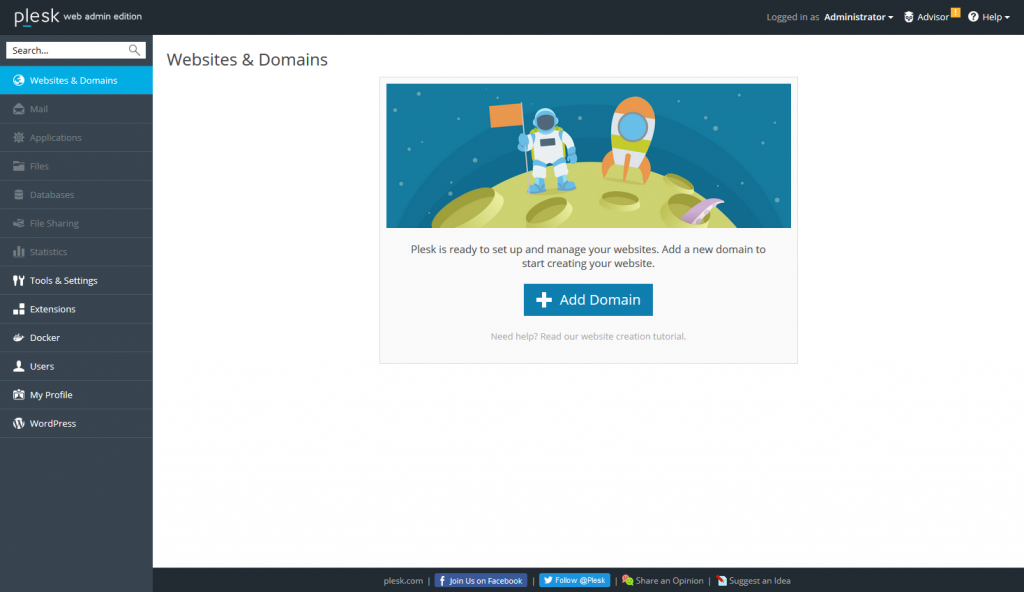
etapa 3: Se você já tiver um domínio ou domínios adicionados, haverá uma opção na parte superior da página Sites e domínios rotulada Adicionar Domínio que você pode clicar.
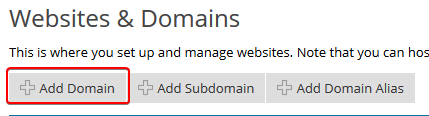
Adicionando um Domínio
Passo 1: Depois de prosseguir com o acima, você verá uma lista de opções disponíveis para inserir para o novo domínio que você está adicionando.
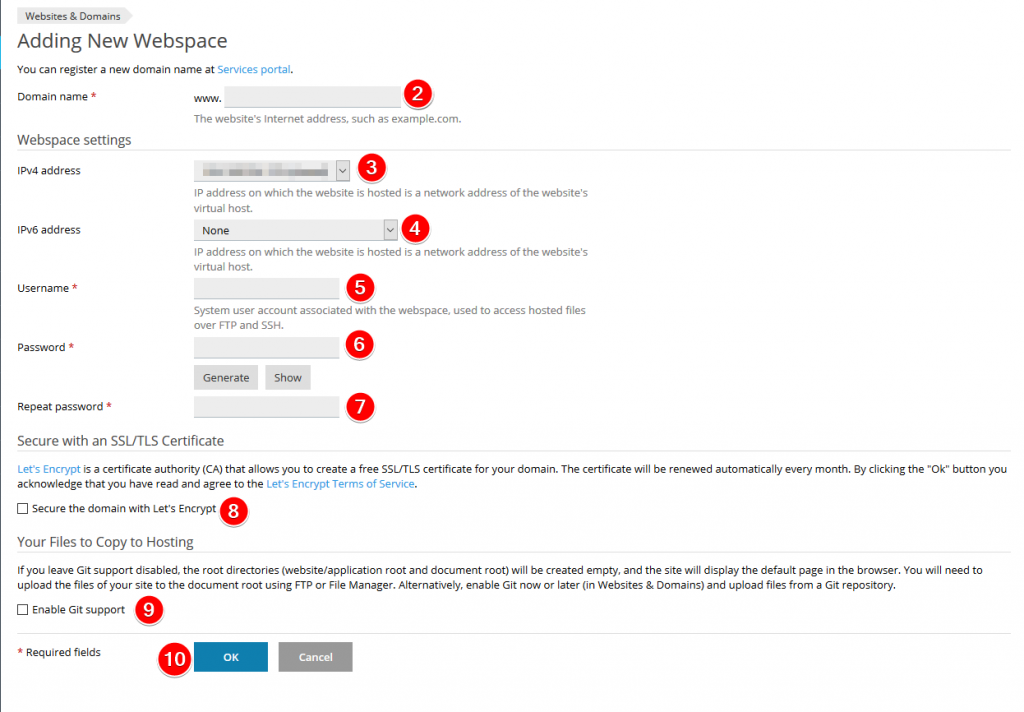
Passo 2: Digite o nome do domínio que você deseja adicionar à conta plesk.
etapa 3: Se houver um endereço IP específico que você deseja que o Domínio utilize, você pode defini-lo aqui. Caso contrário, o padrão será um endereço IP compartilhado (usado para vários domínios no servidor)
Passo 4: Aqui, você poderá selecionar um endereço IPv6 para o domínio. Isso não é suportado em todos os lugares e nem sempre é usado com sites; No entanto, pode aumentar a acessibilidade.
Etapa 5: Você pode definir o nome de usuário que pode acessar os arquivos de domínio sobre SSH e FTP.
Etapa 6: Digite a senha que você gostaria de usar para o novo domínio / usuário ou clique no Gerar botão para gerar uma nova senha aleatoriamente.
Etapa 7: Digite novamente a senha que você digitou. Se estiver usando o botão Gerar, este campo será preenchido automaticamente. Você pode usar o exposição botão para ver a senha que foi gerada.
Etapa 8: Se você quiser que o domínio obtivesse certificados SSL gratuitos através de Vect criptografar automaticamente, você pode marcar esta caixa.
Etapa 9: A ativação do Git permitirá que você copie os arquivos do seu site de um repositório Git, em vez de upload através do Plesk ou FTP.
Etapa 10: Depois de terminar de preencher as informações, clique no botão OK para prosseguir com a criação do domínio.
Escrito por Hostwinds Team / Julho 29, 2019
